CIRCUS CS Webインターフェイス
CIRCUS CS Webインターフェイス スクリーンショット
画像をクリックすると別ウィンドウに拡大画像(PNG形式)が表示されます(患者氏名などの個人情報は匿名化しています)。
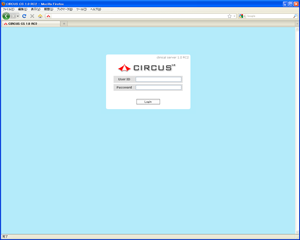 ログイン画面 セキュリティ上の観点から各ユーザは個人のIDでログインします。これにより、ユーザに適した結果表示条件を設定できるだけでなく、ユーザ毎の読影傾向把握のための情報収集が可能です。 | 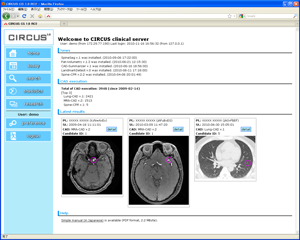 ホーム画面(ログイン直後) 最新情報、マニュアルへのリンクの他に、過去に病変を見落とした症例の画像などを表示することもできます。 |
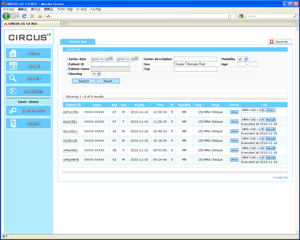 Series list DICOM seriesのリスト表示です。各行のプルダウンメニューは当該seriesで処理可能なソフトウェア一覧です。ソフトウェアを選択し[Exec]ボタンをクリックすると実行指令確認画面に移ります。 | 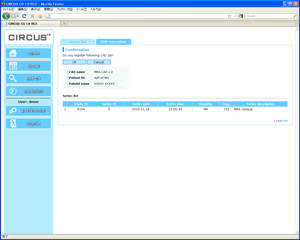 CAD実行指令確認画面 Series listで処理実行した後に表示される確認画面です。この画面で登録されたジョブはサーバ上で逐次実行されます。 |
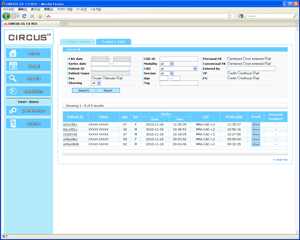 Today's CAD 当日、処理されたCAD処理結果のリスト表示です。画面上部のタブにより当日施行されたseriesのリスト(Today's series)と切り替えることができます。 | 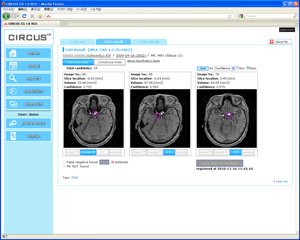 CAD処理結果表示・評価入力画面
(脳動脈瘤検出) CADの処理結果は各病変候補の中心スライスの画像、ならびに病変候補分類のラジオボタンが表示されます。 |
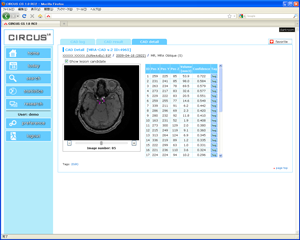 CAD処理結果詳細表示
(脳動脈瘤検出) CAD処理結果の詳細表示では全ての病変候補の位置、体積、確信度が表示されます。 | 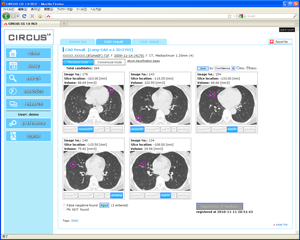 CAD処理結果表示・評価入力画面
(肺結節検出) 病変候補分類の項目はソフトウェア毎に設定可能です。 |
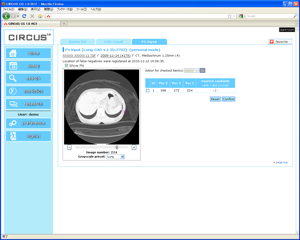 CAD未検出病変入力画面 ソフトウェアが未提示の病変の位置をスライス選択してクリック入力します。 | 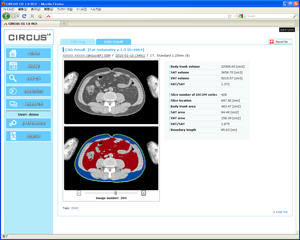 内臓脂肪計測処理結果 CIRCUS CSでは病変検出以外のアプリケーション実装可能です。 |
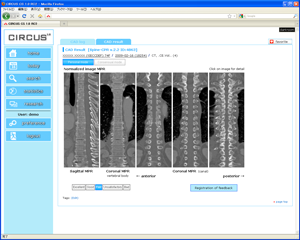 脊椎直線化表示結果 各ユーザは画面左下のボタンで処理結果に対する視覚評価のスコアを入力します。 | 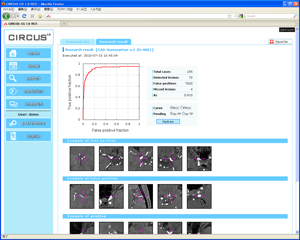 病変検出性能モニタリング機能 ユーザが入力した評価に基づくROC(FROC)曲線、ならびに検出病変、偽陽性などの例が表示されます。 |
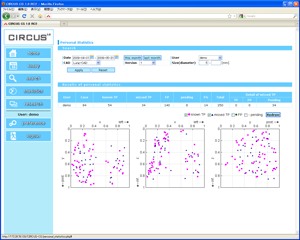 ユーザレベルの評価入力集計画面 ユーザ毎に入力した評価を集計することで、ユーザ自身が見落とした病変の部位と数を含む読影傾向が把握できます。 | 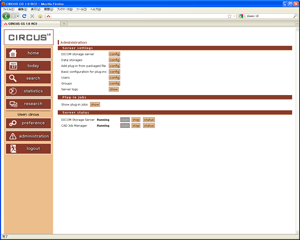 サーバ管理画面 サーバ設定、CAD実行管理などのための画面です(管理者権限を持つユーザのみ表示されます)。 |